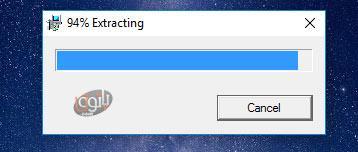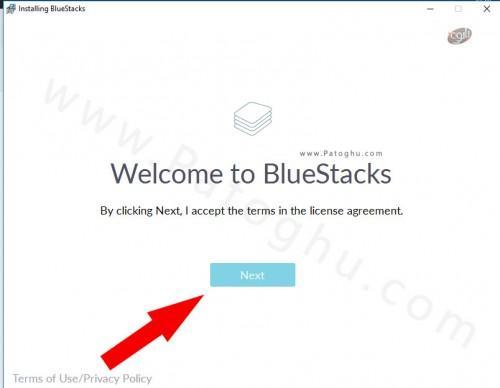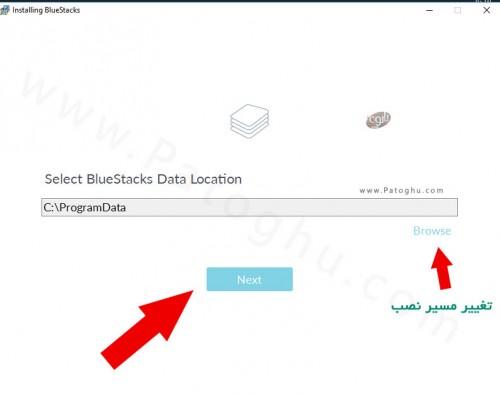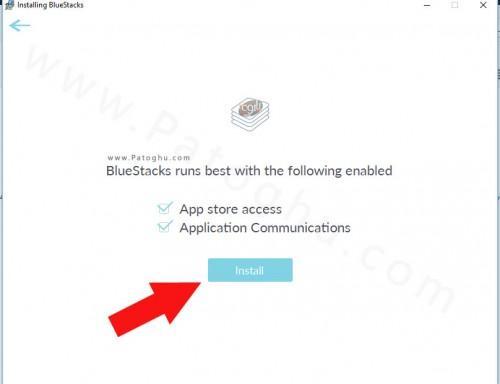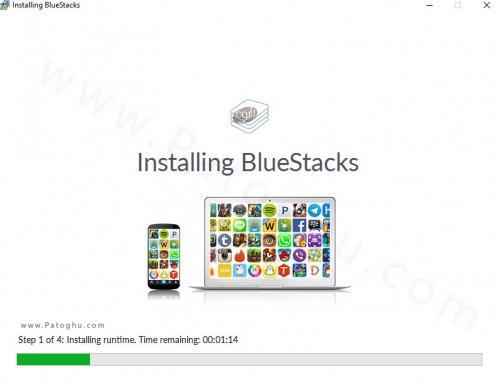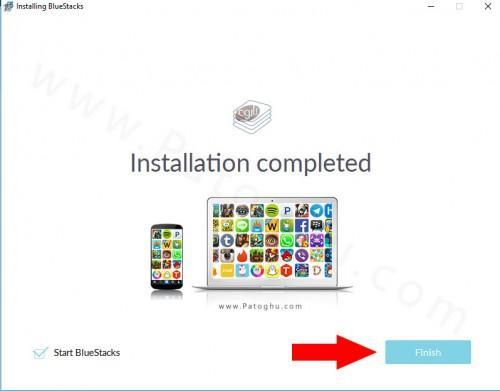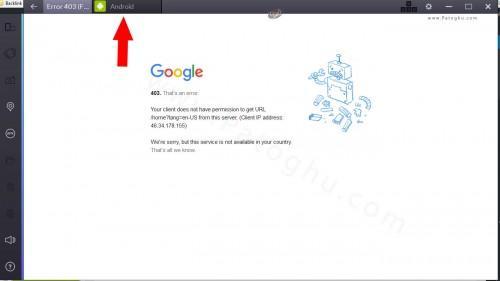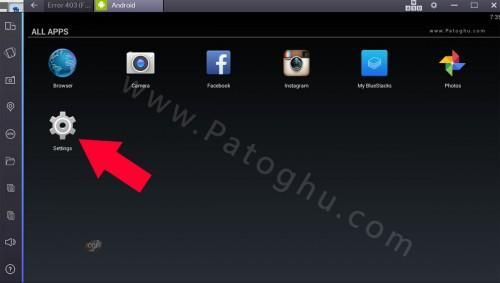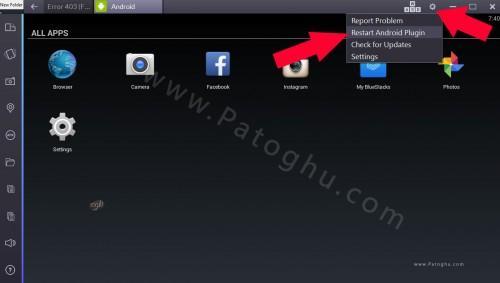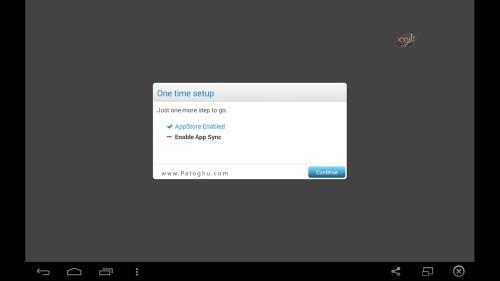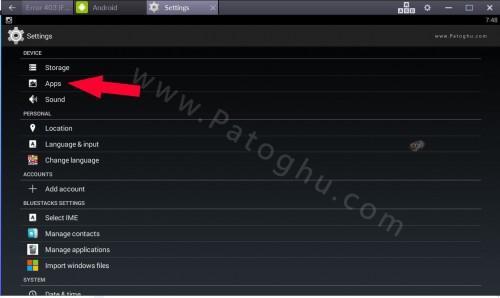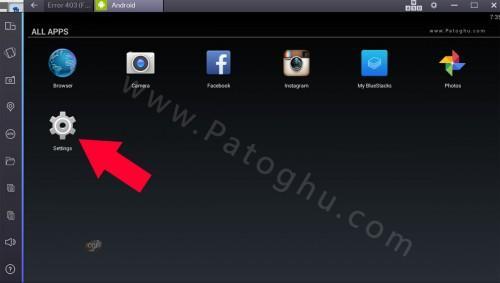به کانال ما در تلگرام مراجعه کنید
کانال تلگرامی همه کاره!!
دانلود برنامه و بازی به رایگان ترفند های جالب وجوک های خنده دار
برای ورورد به کانال بر روی (ورود)کلیک کنید
آموزش نصب شبیح ساز بلو استکس وکارهای اولیه آن
سیستمی که شما نیاز دارید که بلو استکس BlueStacks رو روش نصب کنید :
– نصب روی تمامی ویندوز های XP سرویس پک ۳ به بالا ( البته برای xp سرویس پک دو هم توضیحات خاصی داره که بتونید روش نصب کنید ولی به هیچ عنوان توصیه نمیشه )
– نصب روی تمامی ویندوزهای ویستا ، ۷ ، ۸ و ۸.۱
– رم سیستم باید حتما ۲ گیگ به بالا باشد
– احتیاج به فضایی روی هارد دیسک ۹ گیگ به بالا ( اگه درایو c شما ۹ گیگ نداره بهتره نرم افزار روی سایر درایو ها نصب بشه )
– آخرین نسخه کارت گرافیک سیستم باید نصب باشه ( حتما آپدیتش کنید ، در غیر اینصورت هنگام نصب خود نرم افزار روی downlodnig گکیر می کنه و حدود ۱ ساعتی بادی منتظر بمونید و چون خود نرم افزار دانلودش می کنه احتمال ناسازگاری با ویندوز شما و درست کار نکردن نرم افزار خواهد بود)
برای نصب نرم افزار اولی باید شما نرم افزار رو نصب کنید برای نصب روی اجرای نرم افزار های اندروید در کامپیوتر با BlueStacks AppPlayer کلیک کرده ، نرم افزار را دانلود ( نسخه آفلاین رو دانلود کنید ) و از حالت فشرده خارج نمایید ، اکنون باید با اجرای فایل Setup شروع به نصب نرم افزار کنید.
مراحل نصب به صورت تصویری و تفکیک شده همراه با بررسی مشکلات از قسمت :
۱ – بعد از کلیک روی فایل نصب شروع به Extrac بسته می کند تا پایان مرحله اکستراک صبر کنید ، عکس زیر از مرحله اکستراک گرفته شده است.
۲- اکنون مانند تصویر زیر روی Next کلیک کنید.
۳- حالا به مرحله سوم نصب می رسیم ، اگر دوست دارید نرم افزار در حالت پیشفرض شما یعنی درایو C یا هر مسیری که خود نرم افزار تعیین کرده نرم افزار نصب بشه روی Next کلیک کنید در غیر اینصورت طبق عکس زیر روی Browse کلیک کرده و مسیر دلخواه خود را برای نصب تعیین کنید
۴- در بخش سوم مراحل نصب به قسمتی می رسیم که دو گزینه داره به نام های App Store Accses و Application Comentication بهتره هر دو تاشون تیک داشته باشند پس از این مرحله هم روی Install کلیک کنید ، سپس چند لحظه صبر کنید و برای برخی ویندوز یک پیام برای تایید نصب ظاهر میشه روی Yes کلیک کنید.
۵- تصویر زیر نیز زمانی را نشان میدهد که نرم افزار روی سیستم شما در حال نصب می باشد بستگی به نوع سیستم و ویندوز زمان نصب فرق می کنه ،این زمان برای ویندوزهای پایین و همچنین سیستم های ضعیف بین ۳ تا ۸ دقیقه طول خواهد کشید.
۶ – هم اکنون با کلیک روی نوشته Finish بلو استکس اجرا می شود.
۷ – بعد از اجرای بلواستکس شما مانند تصویر زیر با ارور مواجه خواهید شد که به دلیل تحریم های خصمانه گوگل هستش !!!! برای کار با بلو استکس شما مانند عکس زیر به سربرگ Android مراجعه کنید. لود شدن این بخش و کامل بلواستکس کاملا به سیستم شما بستگی داره هر چه سخت افزار شما قوی باشد و ویندوز شما جدید باشد و البته اینترنت نسبتا سریعی داشته باشید لود بلواستکس روان تر خواهد بود .
بخش های نرم افزار BlueStacks :
بعد از نصب نرم افزار وارد محیط نرم افزار که می شوید شاید یه خورده برای شما گیج کننده باشد ، خصوص برای کسانی که تاح الا داشتن اندروید را تجربه نکرده اند ، ما در این بخش آموزش به بخش های این نرم افزار خواهیم پرداخت.
نکته :دوستان عزیز لطفا دقت داشته باشید که این ویندوز نیست بلکه اندروید است ! شاید بگید این چه حرفیه منظور بنده این توقع نداشته باشید کلیک راست در اندروید فعال باشد ، شما همواره برای هر کاری کلیک چپ ماوس را نگه می دارید و یا روی گزینه ها کلیک می کنید کلیک راست در این محیط کار نخواهد کرد پس دقت کنید
– محیط نرم افزار به صورت تصویر زیر می باشد پس ما روی هر قسمت یک پیکان گذاشته ایم و شماره کنا آنها قرار دارد بهتر است با توجه به شماره ها توضیحات زیر را دنبال کنید ( روی عکس زیر کلیک کنید و توضیحات رو بخونید ) :
پیکان شماره ۱ ) نوتیفکیشن ها و اطلاع رسانی های بلو استکس و نرم افزارهای نصب شده !
پیکان شماره ۲ ) برگشت به مرحله قبل !
پیکان شماره ۳ ) تنظیمات کلی نرم افزار ( دارای بخش های گزارش مشکلات ، ریستارت بلو استکس ، چک برای آپدیت و تنظیمات کامل نرم افزار )
پیکان شماره ۴ ) هر انچه شما روی بلو استکس نصب کرده اید را شماهده خواهید کرد ( جالب است بعد از تست نسخه جدید اینستاگرام به صورت خودکار نصب شد )
پیکان شماره ۵ ) خاصیت Shake یا لرزش در برخی نرم افزارها و بازی ها کاربرد دارد
پیکان شماره ۶ ) اسکرین شات گیری از محیط بلو استکس و ذخیره در ویندوز یا پیکاسا و ..
پیکان شماره ۷) نصب فایل های apk یا همان بازی و نرم افزارهای اندروید روی بلو استکس ! خاصیت جدید و فوق پرکاربرد !
پیکان شماره ۸ ) کپی مستقیم فایل ها نظیر عکس و موزیک و … از طریق ویندوز داخل بلو استکس اینم جدید و فوق پرکاربرده !
پیکان شماره ۹ ) تنظیمات کامل بلو استکس
فارسی سازی محیط نرم افزار و اضافه کردن زبان فارسی به کیبورد نرم افزار :
شاید تمامی شما هم دوست داشته باشید محیط نرم افزار BlueStacks را فارسی کنید( البته توصیه نمیشه چون شاهد هنگ نرم افزار بودیم بعد از فارسی سازی ولی تست کنید شاید برای شما مشکلی پیش نیاد ) و لازم است بدایند اگر برای وبگردی از این نرم افزار استفاده می کنید نخواهید توانست زبان فارسی در نرم افزار تایپ کنید مگر اینکه زبان فارسی به کیبورد نرم افزار اضافه کنید مراحل کار هم راحت می باشد پس با ما باشید.
۱- اکنون در مرحله قبل که محیط نرم افزار را به صورت پیکان شرح دادیم طبق عکس مرحله قبل روی پیکان شماره ۷ کلیک کنید.
۲- طبق عکس زیر روی Blustake Setting کلیک کنید.
۳- طبق عکس زیر روی Change Languge کلیک کنید و بعد از کلیک زبان فارسی را انتخاب کنید
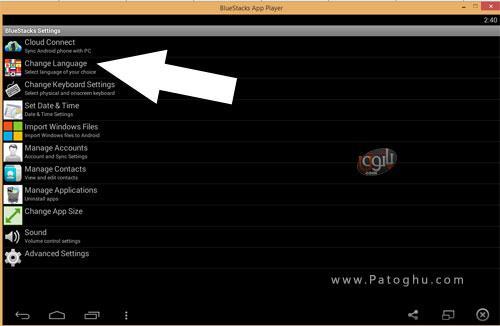
۴- برای اینکه هم زبان فارسی رو اضافه کنید می توانید در عکس قبلی روی Change Keaboard Seeting کلیک کنید و در بخش language زبان فارسی رو انتخاب کنید.
آموزش نصب بازی و نرم افزار روی نرم افزار :
۱- نصب نرم افزار و بازی های مختلف روی BlueStacks بسیار راحت می باشد ، نرم افزار ها را دانلود می کنید و فایل Apk نرم افزار فقط با کلیک روی آن نصب می شود.
۲- برای نصب بازی های دیتا دار :
– ابتدا یک فایل منیجر مانند Es File Manger رو از این لینک فایل منیجر قدرتمند آندروید ES File Explorer روی نرم افزار نصب کنید.
– حالا بازی که دیتا دارد فایل apk اون رو نصب کنید و دیتای بازی رو در محل زیر کپی کنید C:\ProgramData\BlueStacks\UserData\SharedFolder ( دقت کنید فولدر Program Data در حالت مخفی می باشد باین خاصیت مشاهده فایل مخفی در ویندوز فعال باشد ) ، حالا نرم افزار ES File Manager که روی BlueStacks توضیح دادیم رو باز کنید در قسمت Search فایل منیجر این فولدر رو تایپ و سرچ کنید bstfolder هم اکنون در فولدر باز شده دنبال BstSharedFolder هر |آنچه کپی کرده اید اینجا قرار دارد دیتای بازی رو می توانید با نگه داشتن کلیک چپ ماوس و ظاهر شدن منوی کوچک روی COPY کلیک می کنید ، حالا با زدن دکمه uP بالای فایل منیجر به مسیر عقب تر که معمولا sdcard است باز می گردید با زدن Menu -> Operation -> Paste اطلاعات کپی شده اینجا قرار می گیرند.
پیشنهادات و آموزش ها خاص نرم افزار :
۱ – اگر دوست دارید از یکنواختی ظاهر نرم افزار خلاص شوید و ظاهری زیبا و ساده به این ابزار بدهید پیشنهاد ما به شما استفاده از این لانچر می باشد دانلود سولو لانچر برای اندروید Solo Launcher هستش حتما نصبش کنید محیطی زیبا و راحت به Blustacks شما می بخشه.
۲- کسانی که آنتی ویروس NOD 32 دارند نرم افزار بازار برای آنها کار نمی کند برای حل این مشکل آدرس bzrcdn.net را در لیست سفید آنتی ویروس قرار بدند مشکل حل میشه.
آموزش ریستارت بلو استکس BlueStacks :
در آموزش احتمالا شما نیز با کلمه ریستارت بلو استکس برخورد کنید برای ریستارت بلو استکس مراحل زیر را در پیش بگیرید ! ابتدا مانند تصویر زیر روی تنظیمات بلو کلیک کرده و سپس روی Restart android Plugin کلیک کنید.
حل مشکل On Time Setup یا همان App Sync:
برای حل این مشکل اعصاب خورد کن وئ نجات از دستش به روش زیر عمل کنید منظور ارور زیر هستش
۱ – ابتدا به تنظیمات بلو استکس مراجعه کنید.
۲ – اکنون مانند تصویر زیر روی Apps کلیک کنید.
۳ – در این بخش شما باید کلیک چپ ماوس را بگیرد و صفحه را به سمت چپ بکشید تا به سربرگ ALL برسید و سپس روی App Sync کلیک کنید عکس زیر :
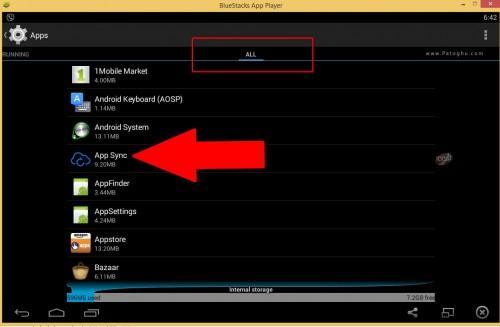
۵ – بعد از کلیک در صفحه باز شده روی Disable کلیک کنید ، بهتر است روی clear data و cash نیز کلیک کنید و حتما Force stop کنید.
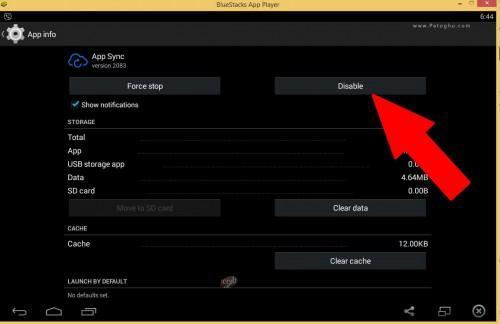
سوالات متداول :
چرا وقتی
روی آیکون نرم افزارها مثلا وایبر در صفحه اصلی بلواتسکس کلیک میکنم ارور
market not found. search web for installation reciper? می دهد ؟
این چند مدت که اموزش رو گذاشتیم سوالات تکراری زیاید با مضمون ذکر شده توی
نظرات قید شده ، دوستان عزیزم شما اگه اموزش ها رو می خونید ۱۰۰% خودتون
به حل این مشکل پی می بردید اما ، دقت کنید در اموزش بالا ما اومدیم محیط
نرم افزار را برای شما کاملا تشریح کردیم ، وقتی شما روی آیکون های ردیفت
دوم به بعد در نرم افزار کلیک می کنید با این ارور مواجه می شوید ! اشتباه
نکنید این آیکون ها نصب شده نیستند اینا رو باید از طریق گوگل پلی دانلود
کنید و نصب کنید ! برای دانلود از گوگل پلی باید گوگل سینک کنید و با ای پی
غیر ایرانی برید و …. ! فقط و فقط ردیف اول مربوط به نرم افزارهای نصب شده
شما هستند ، در قسمت بخش های نرم افزار BlueStacks آموزش بالا پیکان شماره ۴ شرح دادیم ( تصویر زیر فلش شماره ۴ ) که رفتن به نرم افزارهای نصب شده توسط شما !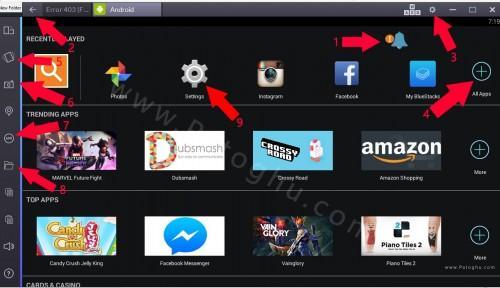
آموزش حل مشکل برعکس شدن نرم افزار ها در BlueStacks : با تشکر از کاربر عزیز e3776 که در نظرات این آموزش رو گذاشته بودند و ما هم به دلیل اهمیت زیاد اموزش را به پست اضافه می کنیم . برای حل مشکل مانند تصویر زیر روی Setting کلیک کنید
هم اکنون روی Manage Application کلیک کنید مانند تصویر زیر :
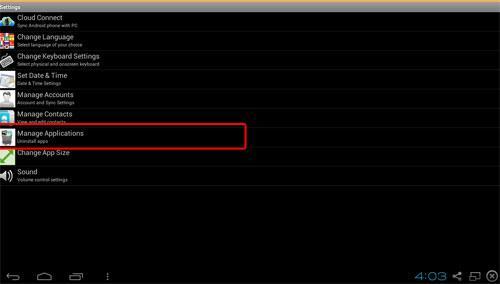
هم اکنون لیست نرم افزارهای نصب شده برای شما باز می شود که جلوی انها دو گزینه هستش شما نرم افزارهیا که مشکل کج شدن صفحه را دارد ( مثلا line ) تیک جلوی تبلت ان را فعال کرده و روی done کلیک کنید. ( در عکس زیر ما وایبر را در حالت تبلت قرار داده ایم )
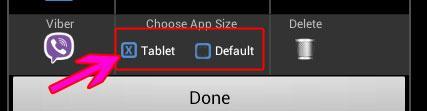
آموزش فارسی نویسی در بلواستکس :
برای نسخه های ۰.۹ به بالا راهی نیست که با کیبورد فیزیکی فارسی تایپ کرد فقط می تونید با کیبورد خود بلواستکس و به صورت لمسی یا با کلیک ماوس فارسی تایپ کنید برای نسخه ۰.۸ تا ۰.۸.۷ می تونید از روش زیر استفاده کنید
۱ ابتدا این نرم افزار رو دانلود کنید و روی بلواتسکس خودتان نصب کنید ، به بخش تنظیمات bluestaks برید و اوناج قسمت Language&input سپس تیک External Keayboad helper رو بزنید در عکس زیر با کادر مشخص کردیم ، بعدش روی قسمتی که با عکس زیر نوشتیم کلیک کنید

۲- مانند عکس زیر قسمت مشخص شده را به Persian تغییر دهید.
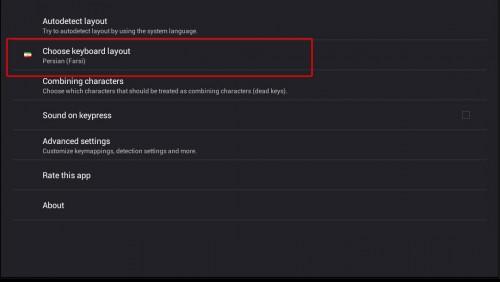
۳- خوب وارد نرم افزاری مثل وایبر یا هر نرم افزاری کهی می خواهید باهاش فارسی تایپ کنید بشید مانند عکس زیر روی اون کیبورد کوچک کنار ساعت کلیک کنید و سپس مانند عکس زیر تیک External Keayboard pro رو بزنید
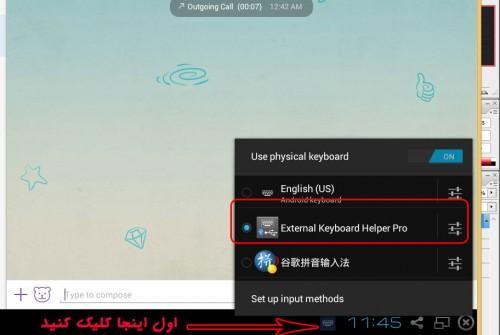
چرا بلواستکس من روی Instaling گیر میکنه و وارد نمیشه :
بنده توی سایتشون که بررسی کردم و تمام چیزایی که گفتن باعث این مشکل میشه خلاصه وار شرح میدم :
۱ – مشکلات ویندوز : معمولا در ویندوز های قدیمی این مشکل بوجود می آید.
۲ . گیر دادن انتی ویروس ، آنتی ویروس رو کلا غیر فعال کنید احتمالا مشکل از آنتی ویروس هم باشه در ضمن با بیت دیفندر کلا مشکل داره
۳- تعدد نصب و حذف بلواستکس : اگه دو یا سه بار بلو استکس را حذف و نصبب کرده اید با این مشکل مواجه می شوید ، چاره کار اینه با نرم افزار مخصوص حذف کامل نرم افزار ها بلو استکس را حذف کنید و بعد از ریستارت دوباره نصب کنید اگه بازم مشکل بود باید ویندزو عوض کنید.
۴- ضعیف بودن سخت افزار های سیستم : باید از حداقل هایی که بالا عرض کردیم سیستم شما برخوردار باشه
۵- در صورت فارسی شدن بلواستکس هم این مشکل بوجود می آید همواره بهتره بلو روی زبان انگلیسی تنظیم باشد
۶- سر آخر اگه بعد از مدتی با این مشکل مواجه شدید یکبار بلواستکس رو ریستارت کنید احتمالا حل بشه
چرا فایل های APK که می خوام نصب کنم با نرم افزارهای دیگر مانند فتوشاپ و … باز میشه و با یک کلیک نصب نمیشه :
توی برخی ویندوز های این مشکل بوجود در صوتی که فایل apk شما با یک کلیک نصب نمی شود روی فایل کلیک راست کنید سپس روی open with کلیک کنید اکنون روی choose deafult program کلیک کنید. اکنون سپس این مسیر را پیدا کنید C:\Program Files \BlueStacks و بعد روی HD-ApkHandler کلیک کنید ، مشکلتون حل میشه
سرعت بالا آمدن ویندوز و حل آن بعد از نصب بلواستکس :
معمولا بعد از نصب نرم افزار خیلی از کاربران از سرعت بالا آمدن ویندزو خود شکایت دارند برای حل این مشکل برای کاربران ویندوز ۸ در سرچ ویندوز این گزینه تایپ شود msconfig.exe و برای کاربران ویندوز ۷ و xp در run ویندوز این گزینه تایپ شود msconfig سپس روی اینتر کیبورد کلیک کنید. اکنون به سربرگ Start up بروید کاربران ویندوز ۸ بعد از رفتن به این سربرگ باید روی open task manager کلیک کنند ، حالا هر چی مربوط به blustaks می باشد را diasble کنید مشکل حل خواهد شد.
امیدواریم که این آموزش به کارتان آمده باشد
باتشکر وبسایت نت فستfarham.m.g